win8一键重装系统教程
- 分类:教程 回答于: 2016年11月03日 00:00:00
有人问小编那种电脑怎么重装系统比较实用,简单呢?小编大力推荐大家使用硬盘安装win8一键重装系统教程,因为硬盘安装系统的方法在安装界里具有无人能比的功能,那如何实现win8一键重装系统教程呢?下面就让我们一起来看看最简单的硬盘安装win8一键重装系统教程吧。
工具/原料:
系统版本:windows 8
品牌型号: 联想(Lenovo)天逸510S
方法/步骤:
一、Win8/win8.1系统安装前准备资料:
1、先下载一个ghost版的Win8/win8.1操作系统,豆豆用“Ghost Win8.1(32位)快速装机专业版 V2014.8”做演示。

2、Win8/win8.1下载好后文件为ISO文件,所以我们要先把它全部解压出来(最好下载在D盘或E盘根目录下)

二、Win8/win8.1系统硬盘安装步骤:
1、解压之后得到如图的文件,打开解压文件里的“安装系统OneKey”系统安装器(有些系统安装器是不一样,但安装方法是一样)最新Win8/win8.1系统下载:http://xt.299229.com/win8/(个人使用推荐)

2、运行“安装系统OneKey”系统安装器就会出现下面的界面,一般就是默认就可以了,然后点“执行/确定”

3、按上面的操作后就会出现以下的界面,当然我们要点“是”(有些电脑是不会出现这个提示就会自动关重新启动,这是正常现象)

4、按操作点“是”以后,马上会自动重启计算机,等重启以后Win8/win8.1基本算是安装完成了,后面我们就不用管了。因为豆豆系统中的系统都是全自动安装。不用我们任何操作!如果电脑没有重启的话,请重新开机。(有些电脑是不会出现这个提示就会自动关重新启动,这是正常现象)
系统会重启,进入如下画面,不用管它。为方便大家可以把安装截图给大家看一下!

5、几秒后进入安装系统状态。。。

6、百分百后电脑会重启,系统重装完成,出现熟悉的画面。。(后面我们就不用管了,因为豆豆系统中的系统都是全自动安装。)

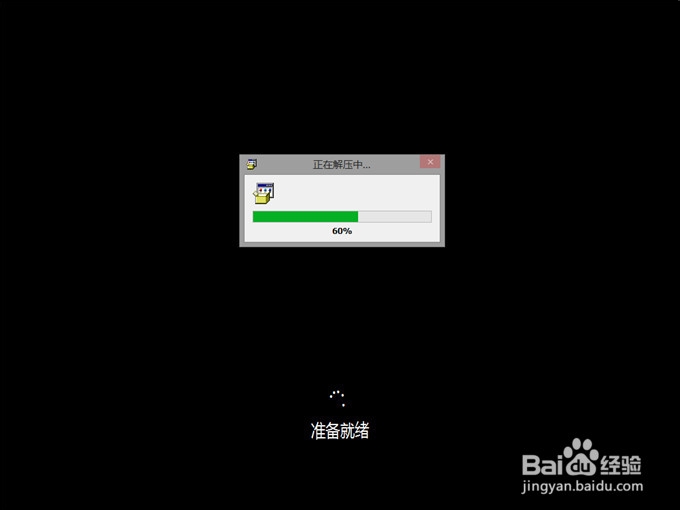



总结:以上就是大家喜欢的win8一键重装系统教程了,现在比较主流的系统安装方法就是U盘安装与硬盘安装,U盘安装的话是需要有第三方工具,但是硬盘安装就不用了,好了,如果大家还想要其他的安装系统的方法那可以到小白官网吧。小白官网为大家提供更多的安装方法。
 有用
26
有用
26


 小白系统
小白系统


 1000
1000 1000
1000 1000
1000 1000
1000 1000
1000 1000
1000 1000
1000 1000
1000 1000
1000 1000
1000猜您喜欢
- 教你win7重装系统2020/10/30
- 双系统启动引导设置的步骤教程..2021/11/09
- 发烧友为你分析win732位与64位区别..2016/11/11
- 怎样彻底删除win7系统的多余项目?..2015/10/27
- 戴尔电脑重装系统要多少钱的详细介绍..2023/04/27
- 在线系统重装软件哪个好用..2022/12/19
相关推荐
- 为什么新电脑打不开u盘的解决方法..2016/11/12
- 小白系统官网靠谱吗2021/12/13
- 性价比之王笔记本有哪些的介绍..2021/10/16
- 电脑黑屏如何重装系统2022/11/25
- 重装系统光盘图解教程2019/04/19
- 制作win7启动u盘教程2016/11/05

















